Les Memojis, ces petits personnages déjà présents dans iOS depuis belle lurette, ont fait leur apparition dans macOS 11 Big Sur. S'il est plus évident d'en créer ou d'en modifier un depuis l'iPhone, c'est mois évident sur Mac. Voici comment procéder jusqu'à ce qu'un jour, pourquoi pas, Apple se décide à intégrer une application dédiée !
Nouveau memoji
Ouvrez Messages depuis le dossier Applications ou le dock. Placez-vous dans une conversation en cliquant sur le nom du contact dans la barre latérale (1).
Dans la partie conversation à droite, cliquez sur le bouton Applications situé juste avant le champ de saisie de texte. Sélectionnez Autocollants Memoji (2).
Un panneau contenant ces autocollants apparaît. Il s'agit de déclinaisons créées d'après un Memoji ou un Animoji (même type de personnage, mais de forme animale). En haut à gauche, cliquez sur le bouton ••• (3).
Personnaliser les caractéristiques
Dans la fenêtre qui s'ouvre, la barre latérale à gauche accueille toutes les caractéristiques modifiables pour votre personnage : Peau, Coiffure, Yeux, Oreilles, Bouche et pas mal d'autres (5).
En cliquant sur chaque rubrique, modifiez un aspect du visage. Par exemple, après avoir opté pour une couleur de peau, changez la pilosité faciale avec une moustache ou des yeux bleux (6).
Utiliser le Memoji
Cliquez sur le bouton Terminé en bas à droite. Le panneau des autocollants Memojis reste ouvert et affiche les différentes attitudes appliquées à votre personnage.
Utilisez l'une de ces expressions dans la conversation où vous vous trouvez en cliquant sur l'un des visages (7).
Utilisez l'une de ces expressions dans la conversation où vous vous trouvez en cliquant sur l'un des visages (7).
Pour modifier le Memoji sélectionné, cliquez ••• en haut à gauche. Sélectionnez Modifier. Dans ce menu, vous avez également la possibilité de dupliquer ou supprimer un personnage.
Pour utiliser les autres Memojis déjà existants (ils sont synchronisés depuis l'iPhone avec le même compte iCloud), faites défiler horizontalement la liste située en haut du panneau. Cliquez sur un visage (9).
Pour utiliser les autres Memojis déjà existants (ils sont synchronisés depuis l'iPhone avec le même compte iCloud), faites défiler horizontalement la liste située en haut du panneau. Cliquez sur un visage (9).
Magazine • version papier

COMPÉTENCE MAC N°70
macOS 11 Big Sur • Bien débuter sur Mac
9,90 € - 148 pages • OCTOBRE/NOVEMBRE/DÉCEMBRE 2020
ACHETEZ LE MAGAZINE PAPIER >
ABONNEZ-VOUS > (10% de remise)
macOS 11 Big Sur • Bien débuter sur Mac
9,90 € - 148 pages • OCTOBRE/NOVEMBRE/DÉCEMBRE 2020
ACHETEZ LE MAGAZINE PAPIER >
ABONNEZ-VOUS > (10% de remise)

COMPÉTENCE MAC N°71
Tout gratuit pour votre Mac
9,90 € - 148 pages • JANVIER/FÉVRIER/MARS 2021
ACHETEZ LE MAGAZINE PAPIER >
ABONNEZ-VOUS > (10% de remise)
Tout gratuit pour votre Mac
9,90 € - 148 pages • JANVIER/FÉVRIER/MARS 2021
ACHETEZ LE MAGAZINE PAPIER >
ABONNEZ-VOUS > (10% de remise)
Ebooks • version numérique

.
COMPÉTENCE MAC • ebook
macOS 11 Big Sur vol.1 - Bien débuter
ACHETEZ CET EBOOK >
6,99 € • 254 pages • novembre 2020 • ISBN : 9782355642500
COMPÉTENCE MAC • ebook
macOS 11 Big Sur vol.1 - Bien débuter
ACHETEZ CET EBOOK >
6,99 € • 254 pages • novembre 2020 • ISBN : 9782355642500

.
COMPÉTENCE MAC • ebook
macOS 11 Big Sur vol.2 : Fonctions avancées
ACHETEZ CET EBOOK >
6,99 € • 262 pages • novembre 2020 • ISBN : 9782355642517
COMPÉTENCE MAC • ebook
macOS 11 Big Sur vol.2 : Fonctions avancées
ACHETEZ CET EBOOK >
6,99 € • 262 pages • novembre 2020 • ISBN : 9782355642517





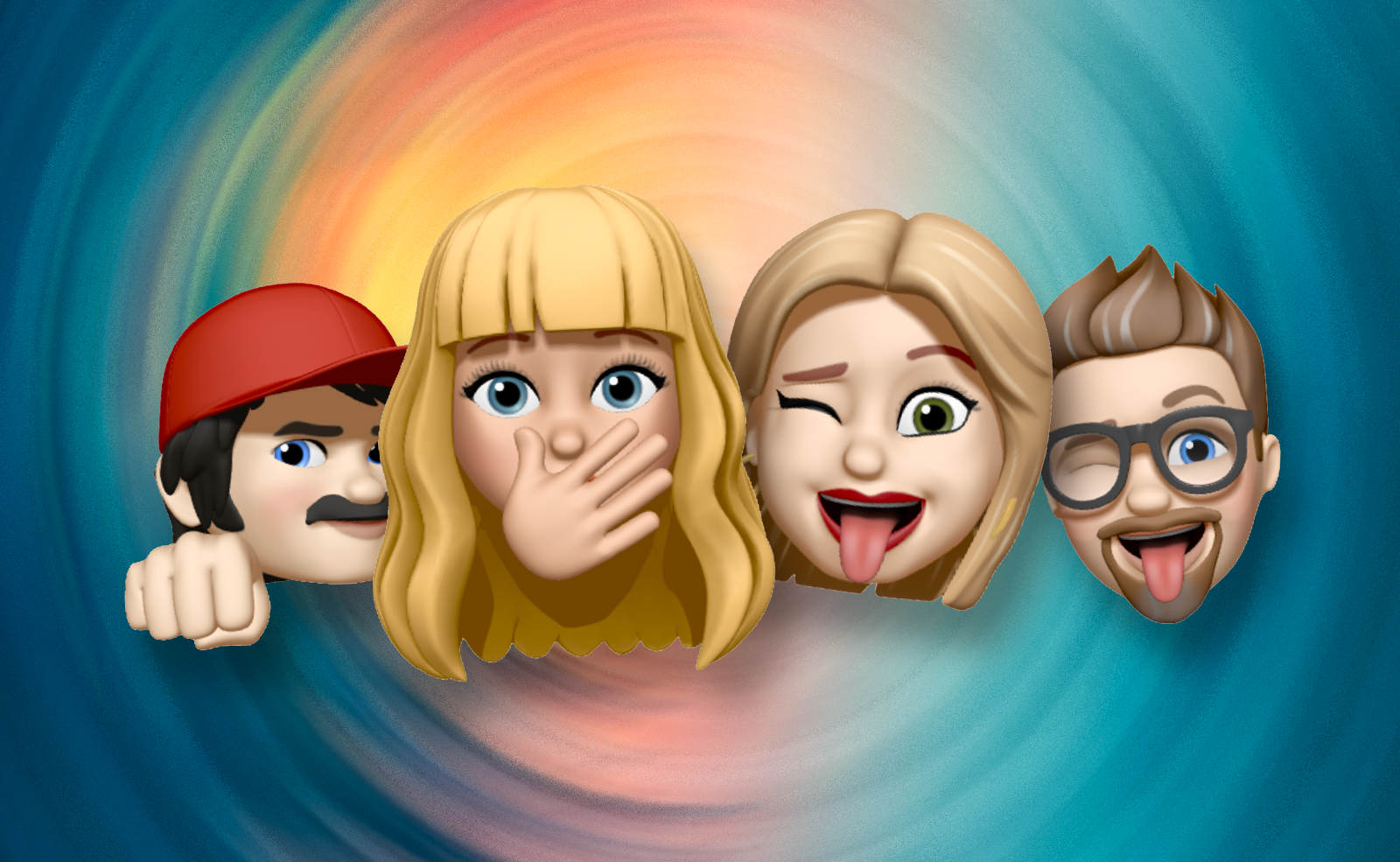
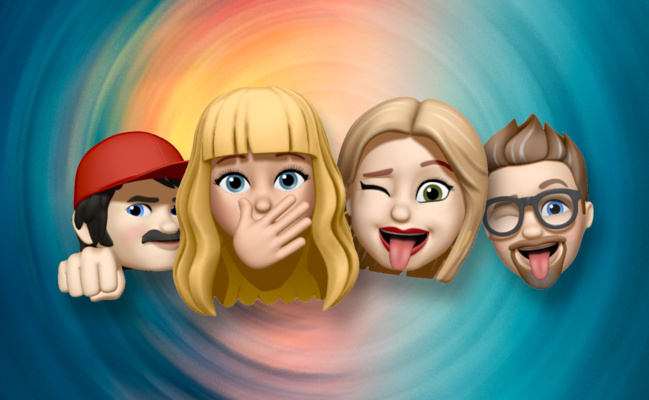

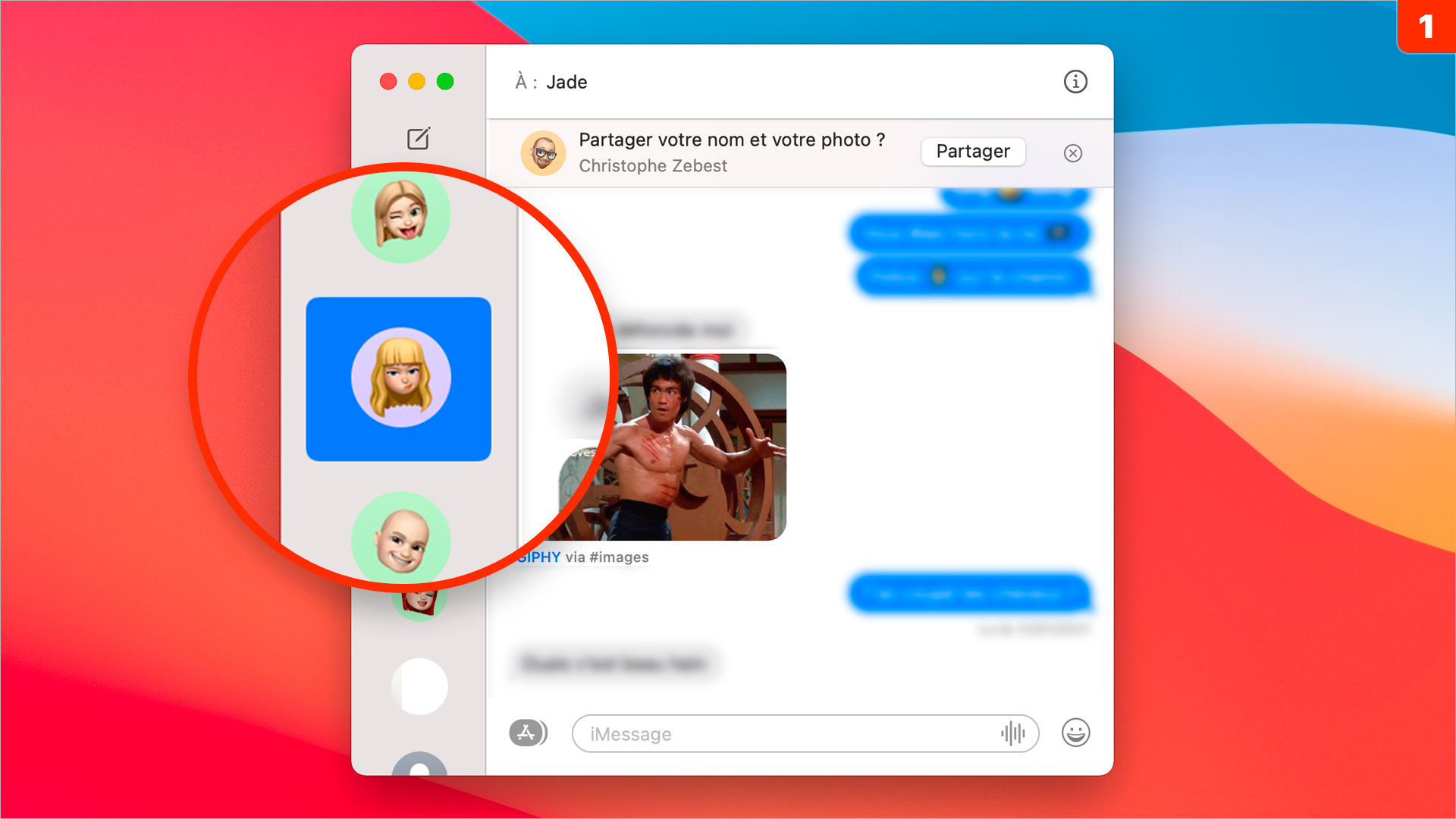
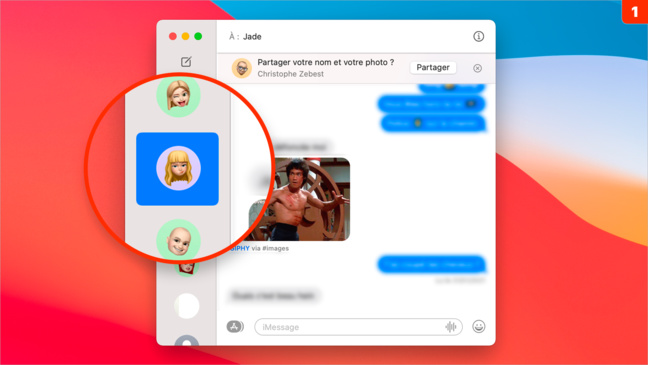
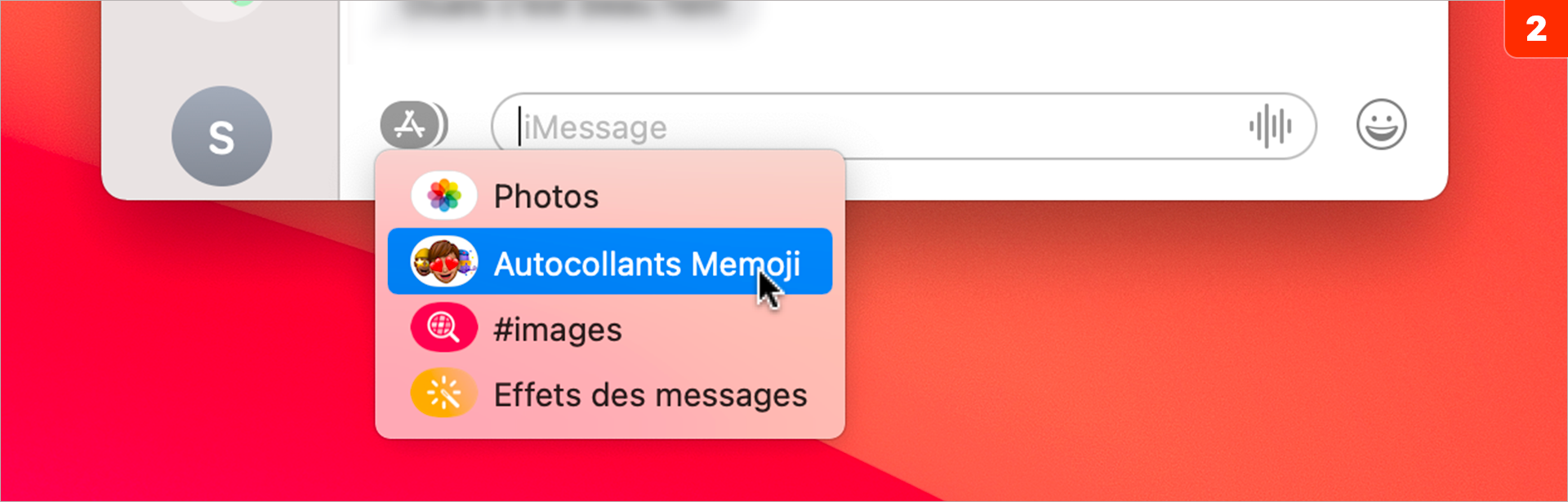
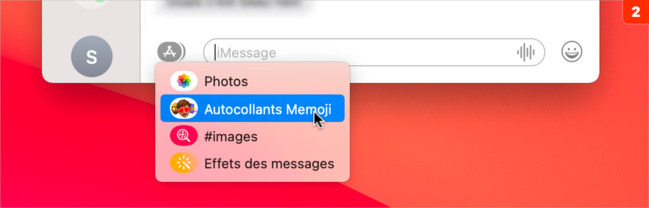
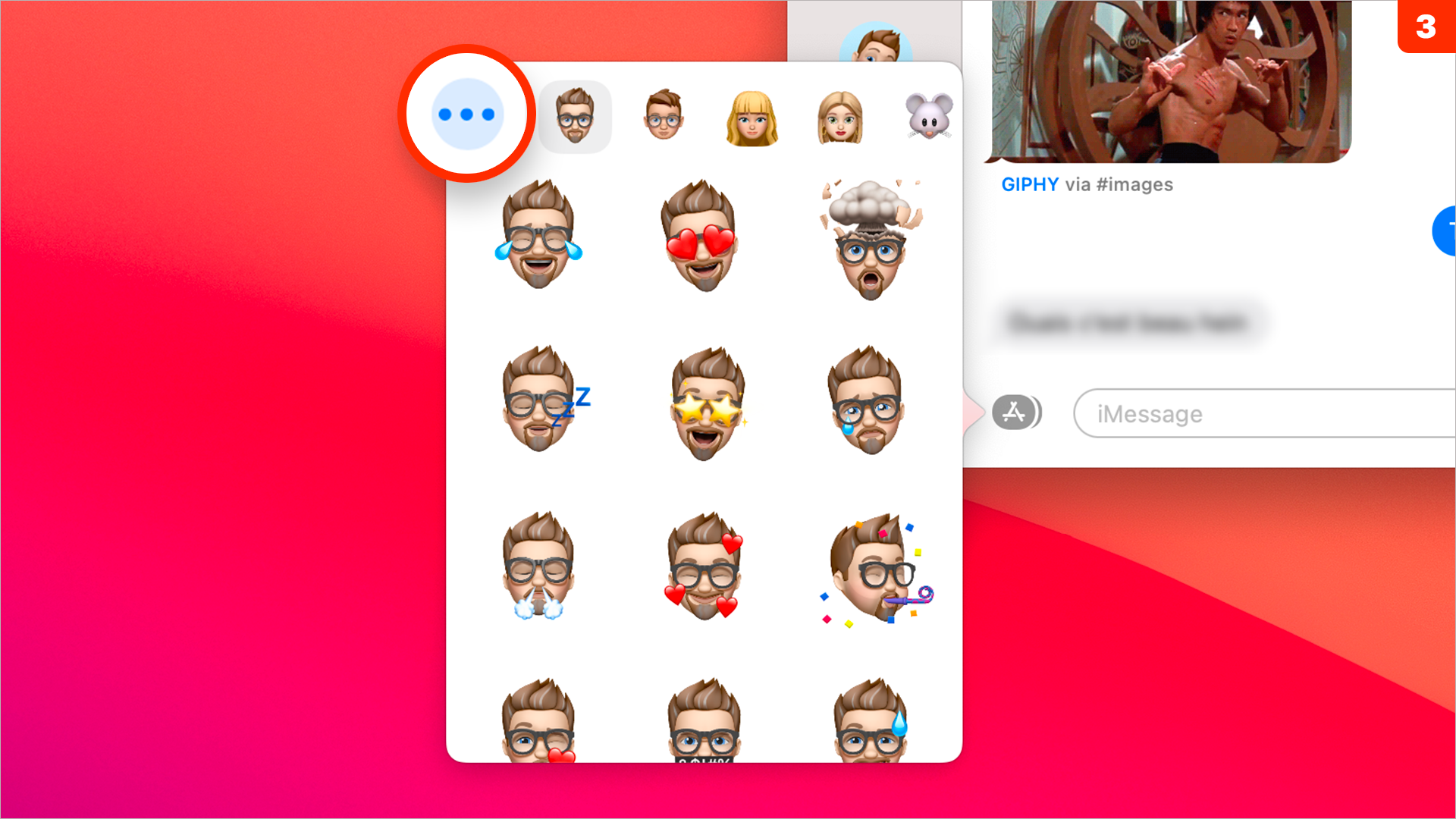
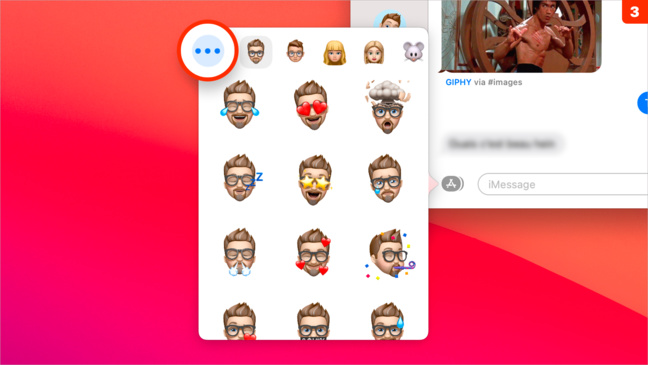
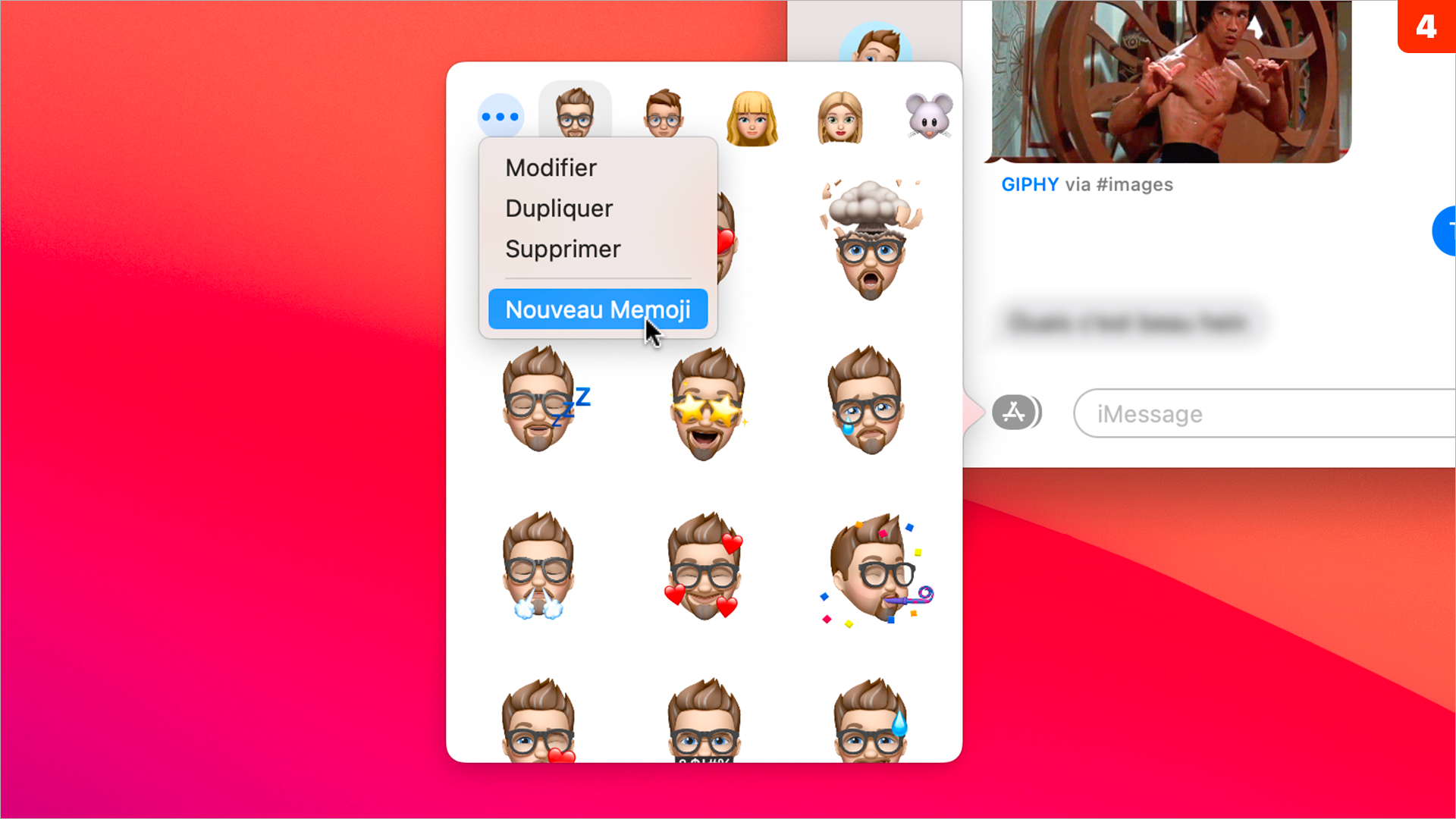
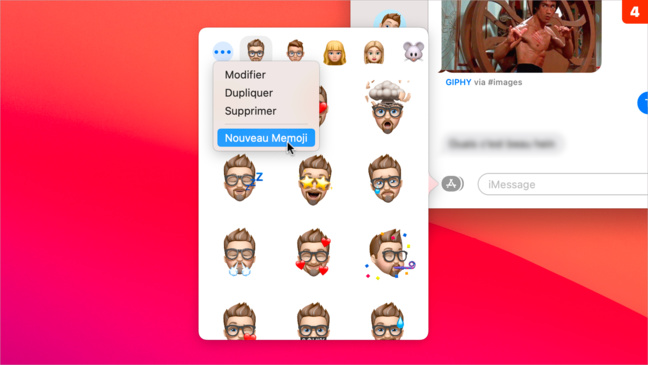
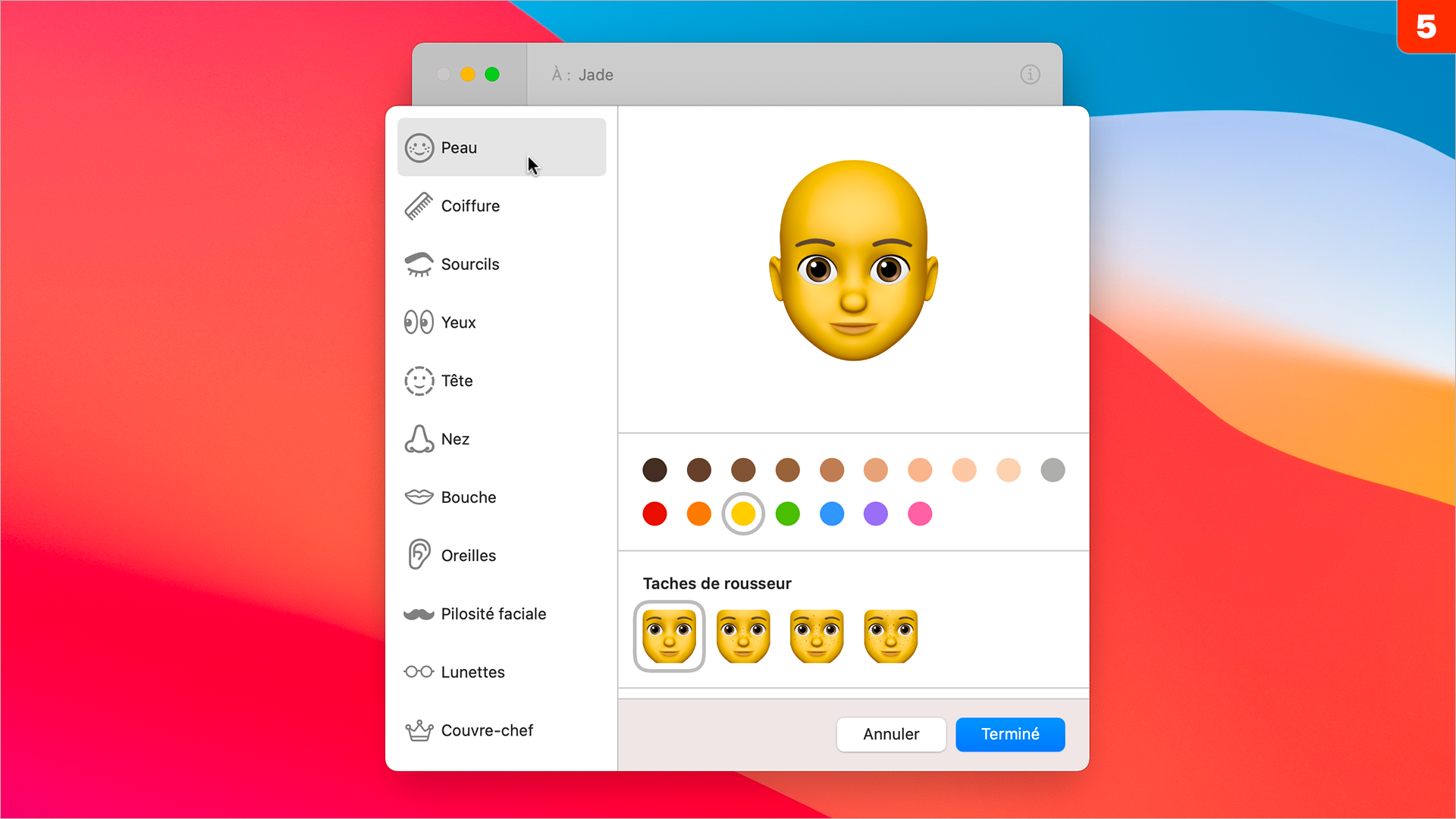
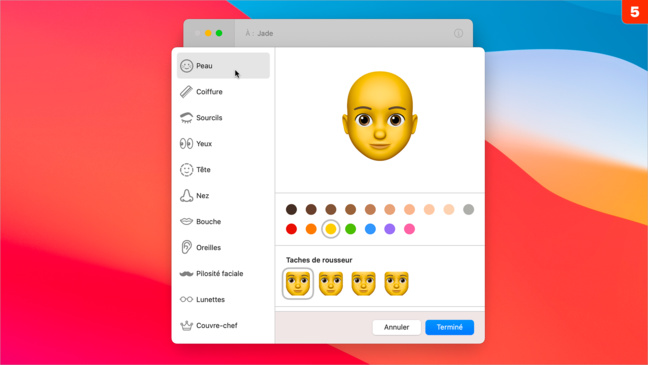
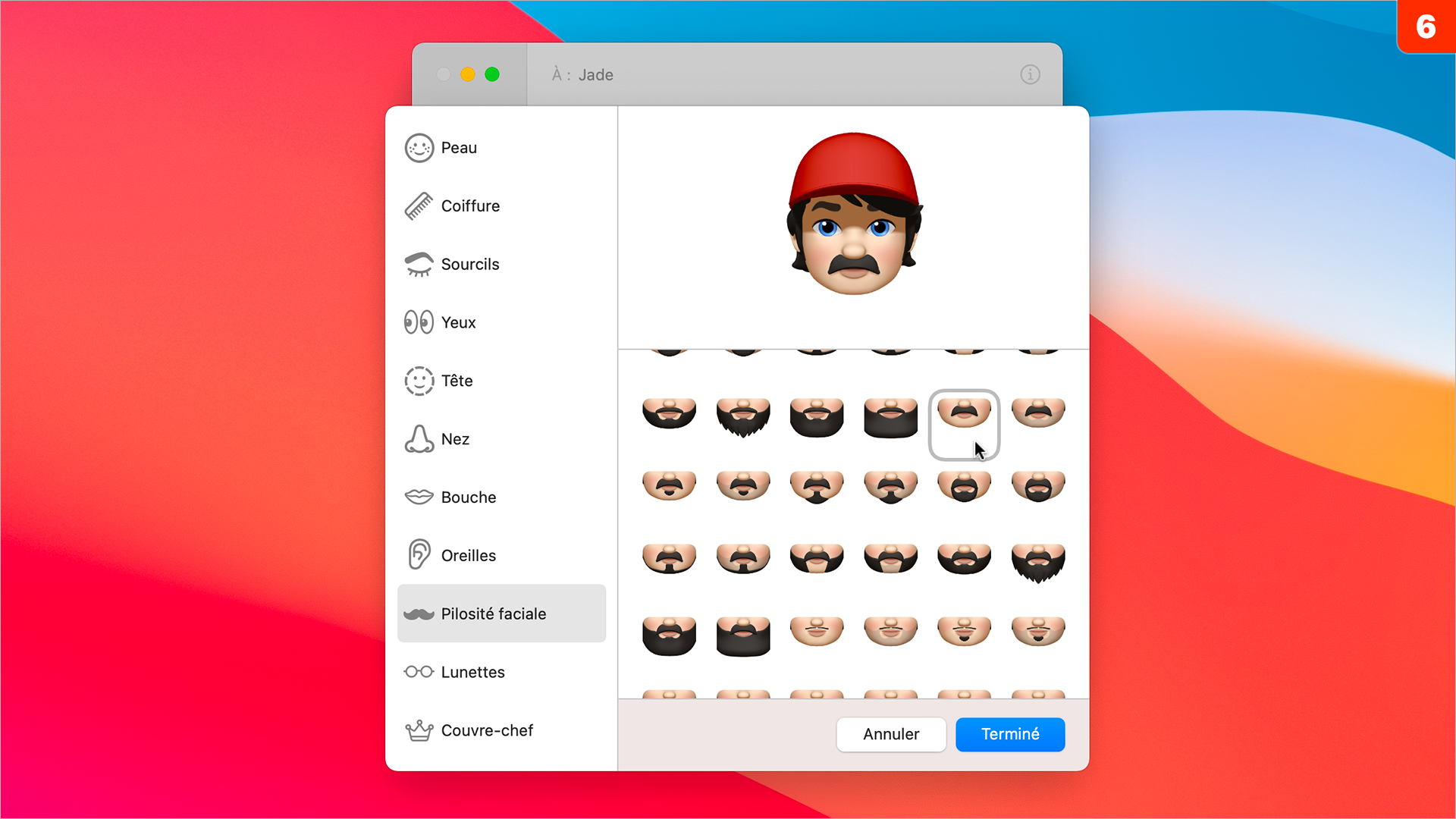
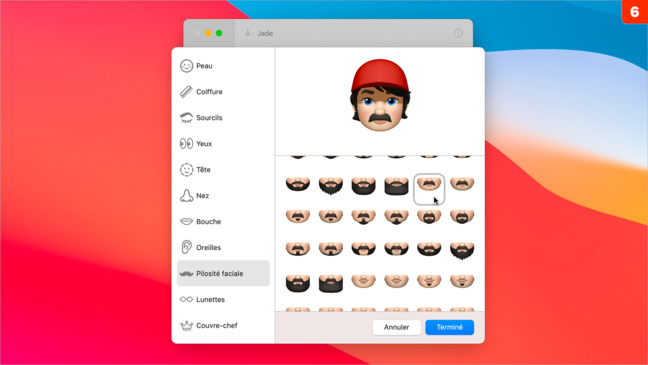
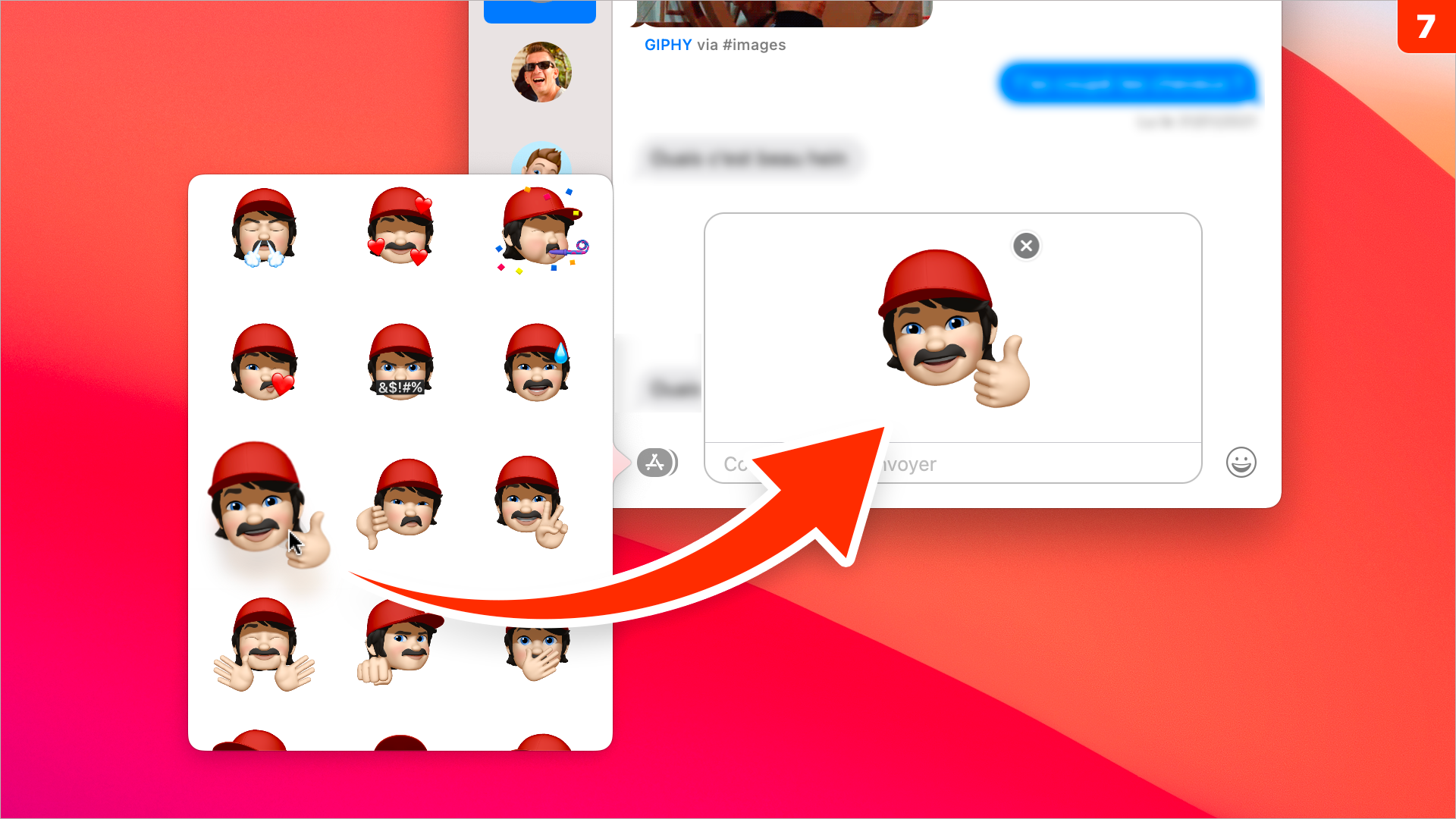
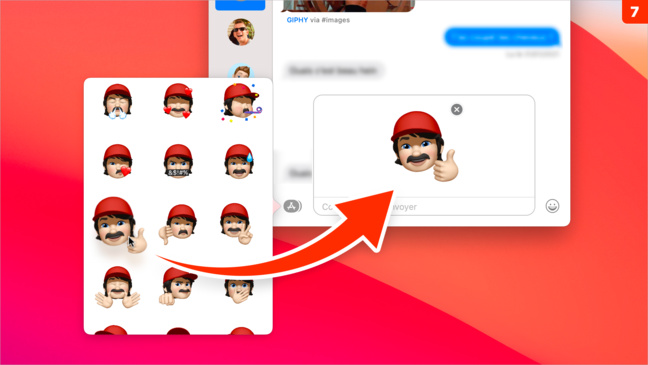
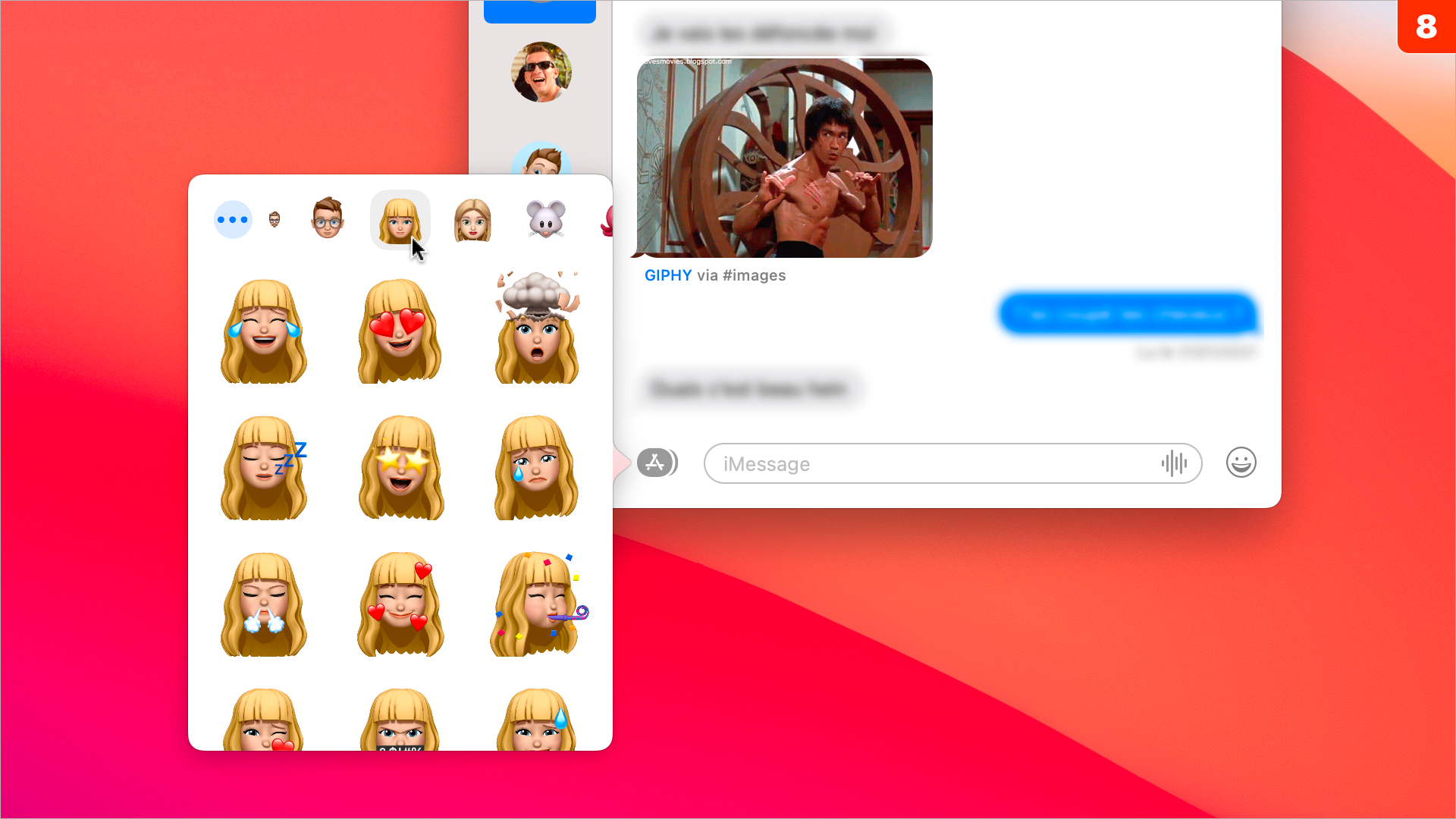
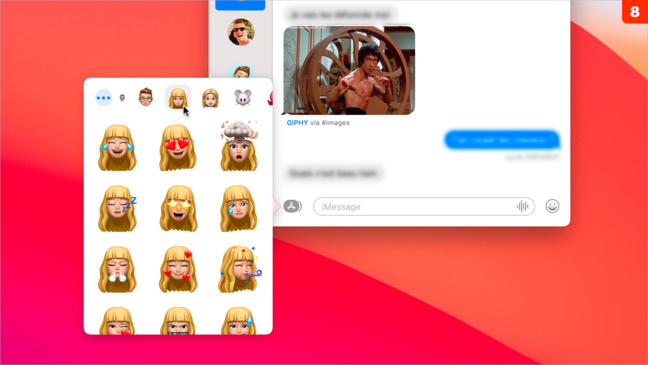




 Ebooks • Comment acheter et mettre à jour nos livres depuis un Mac ou un iPhone/iPad
Ebooks • Comment acheter et mettre à jour nos livres depuis un Mac ou un iPhone/iPad
















